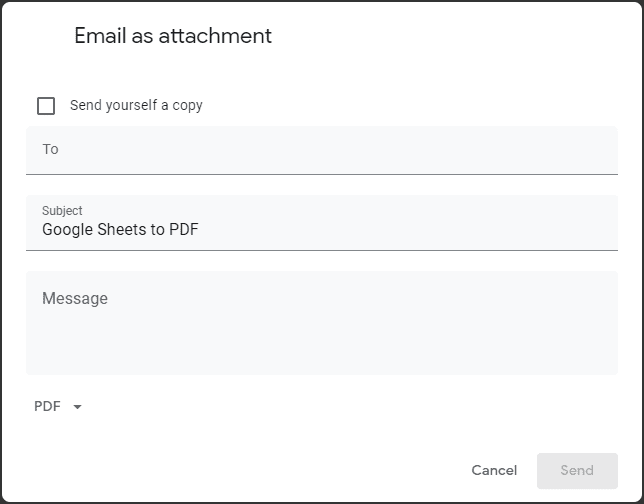Si vous souhaitez envoyer un document Google Sheets à quelqu'un, vous pouvez simplement partager la feuille avec lui, mais cela ne fonctionne pas dans tous les cas. Par exemple, si vous partagez un document avec votre famille, vos amis ou vos collègues, vous serez peut-être heureux de partager la feuille. Si, cependant, vous envoyez une copie à un client ou quelque chose de similaire, vous êtes beaucoup plus susceptible de vouloir utiliser un format PDF.
Les copies PDF des feuilles de calcul ne divulguent pas les formules et ne peuvent pas être modifiées. Cette immuabilité est généralement préférée pour les rapports afin de garantir que la mise en forme et le contenu restent comme prévu.
Télécharger en PDF
Pour télécharger la feuille Google au format PDF, cliquez sur « Fichier » dans le coin supérieur gauche, puis survolez « Télécharger » et sélectionnez l'option « Document PDF ».
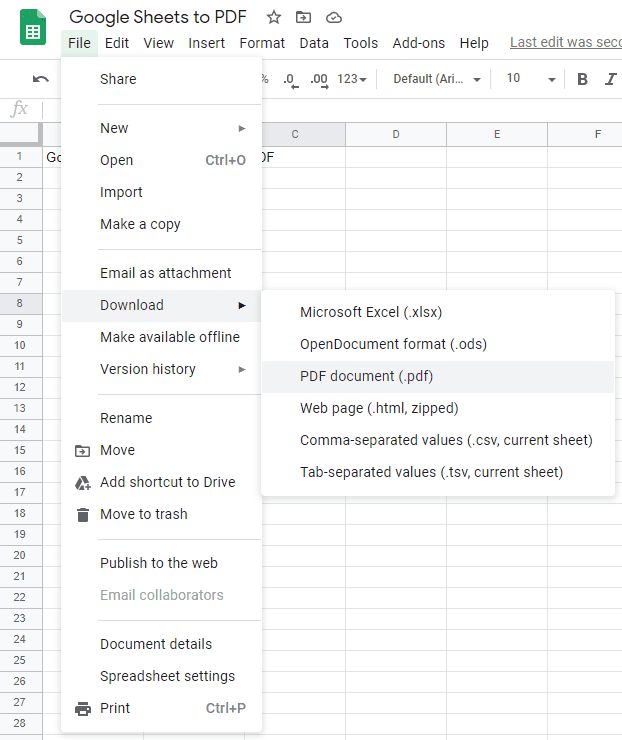
Sur la page suivante, il y a un certain nombre d'options de configuration. Par exemple, vous pouvez configurer quelles feuilles ou cellules sont sélectionnées, quelle taille de page est utilisée et si les lignes de la grille sont affichées. Une fois que vous avez configuré les options, cliquez simplement sur « Exporter » dans le coin supérieur droit pour télécharger le PDF.
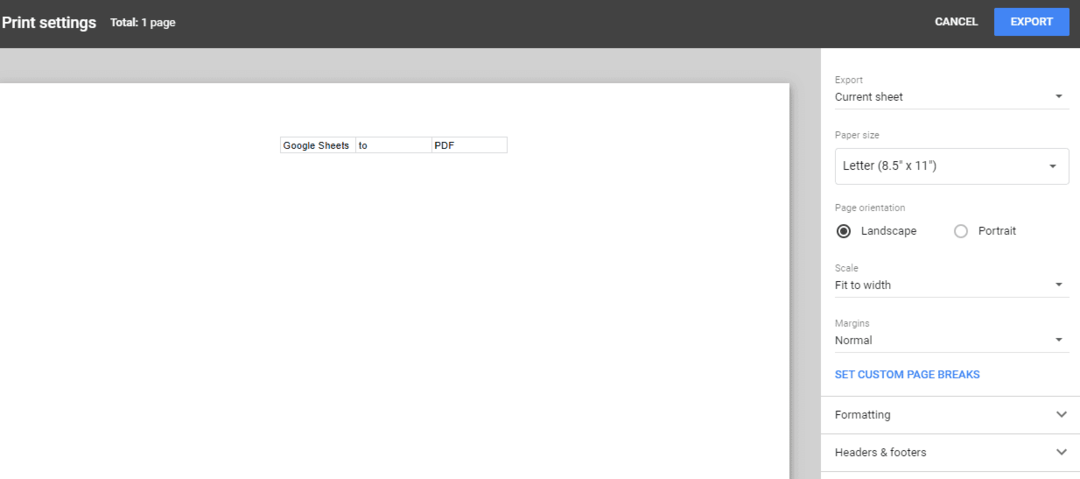
Courriel en pièce jointe
Vous pouvez également utiliser la fonction « Envoyer un e-mail en pièce jointe » pour exporter et envoyer le document PDF en une seule action. Pour ce faire, vous devez cliquer sur « Fichier » dans le coin supérieur gauche, puis cliquez sur « Envoyer un e-mail en pièce jointe » dans le menu déroulant.
Astuce: Cette fonctionnalité s'intègre à Gmail, vous devrez donc être connecté à un compte Gmail pour que cela fonctionne.
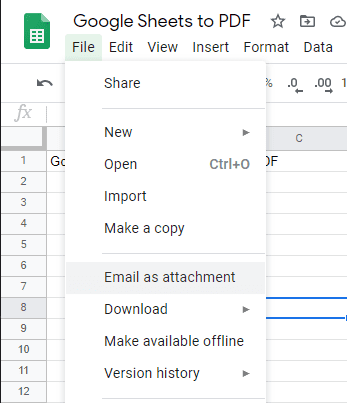
Une fenêtre s'ouvrira pour vous permettre de sélectionner le destinataire et de rédiger l'e-mail. Une fois l'e-mail rédigé, assurez-vous que la liste déroulante en bas à gauche indique « PDF », puis cliquez sur « Envoyer ».